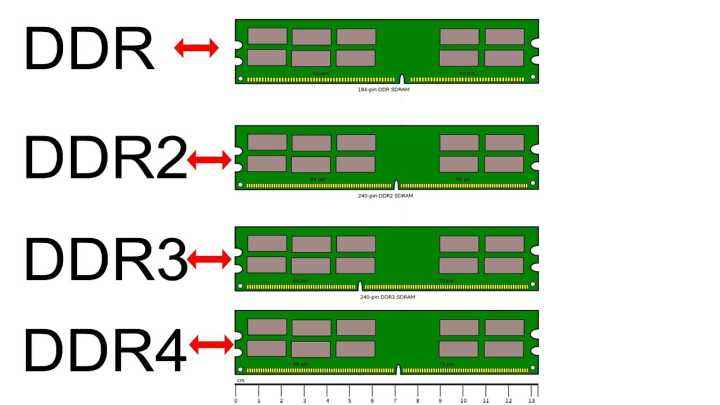
看看新上市的,首发的各种电脑,摸摸自己的口袋,还是把我的旧台式或者笔记本升级下内存再用两年吧。在加装电脑内存前,先明确一下是否有必要安装内存,一下意见供参考:
啥时候需要加内存
1、如果是日常办公,office套件,个人建议如果低于8G的话,就要考虑升级一下内存了。
2、如果是日常设计类工作,要用到PS/PR,需要玩游戏,看直播,或者学习需要用虚拟机等软件的时候,建议低于16G就要升级了。最好能16-32G。
如果开机打开自己日常使用,看到自己的内存使用率超过60%-70%,或者明显卡顿的时候,就说明你要升级一下内存了,如下图
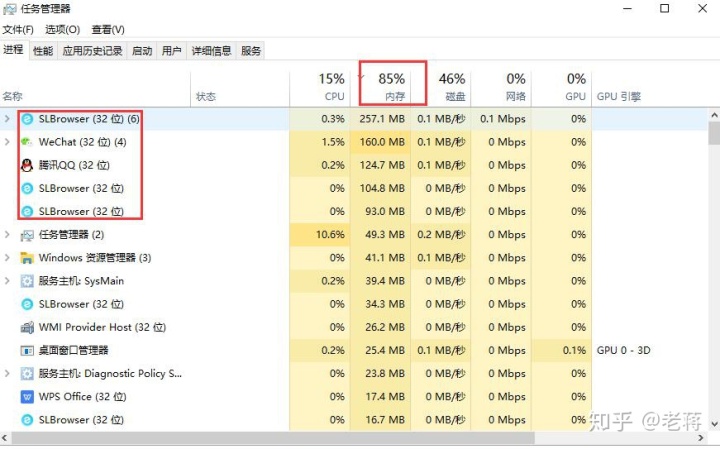
内存的选择
选择什么样的内存,不是随便买的,要看自己的主板、CPU、硬盘等配置情况,不是越大越好,也要看主板芯片组支持。
1、内存类型的选择
可以使用CPU-Z,AIDA64,鲁大师等软件查看自己的内存类型,目前主要的是DDR3/DDR3L、DDR4等类型。如下图
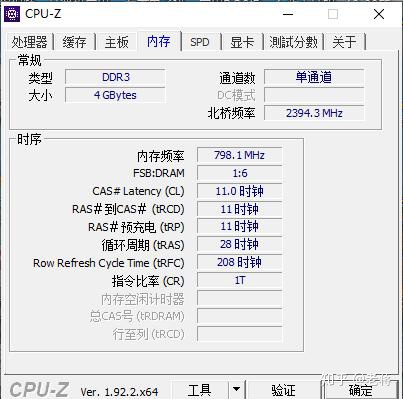
(建议大家去cpuid官网下载,百度搜索第一个就可以看到,目前最新版本1.92.2)
如上图所示知道了自己笔记本的类型是DDR3,但不一定全面参数,所以还需要看SPD信息,下图:

发现工作电压是1.35V,DDR3代内存,标准电压是1.5V,说明我的笔记本使用的是低压内存,这里普及一下内存的工作电压知识。
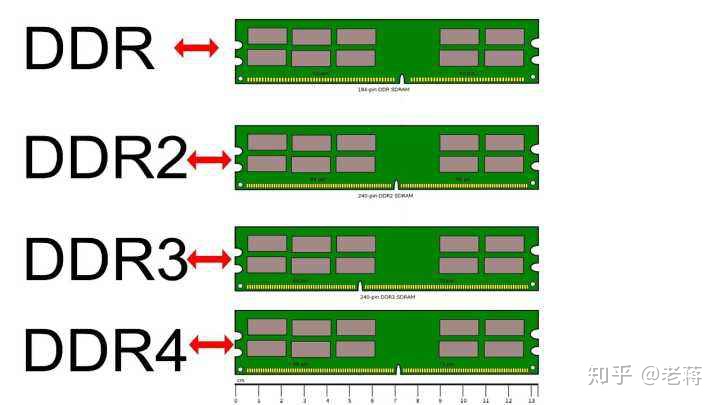
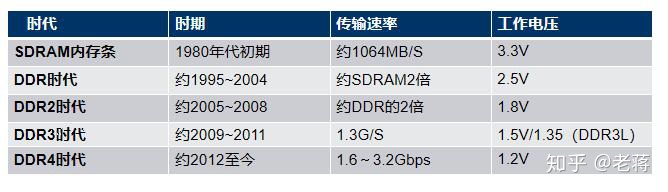
(当然有时候我们看到现在的DDR4,新的内存条工作电压不是标准1.2V,是因为其是支持超频的内存,工作电压可达到1.5V)
2、内存的频率选择
内存的频率选择,其实不用另外的软件,直接用任务管理器,如图所示找到笔记本的频率,就可以看到当前笔记本为1600(我的笔记本比较旧了,现在的应该都大过我这个了)内存插槽还预留一个插槽(保险期间,还是拆机检查一下哈)
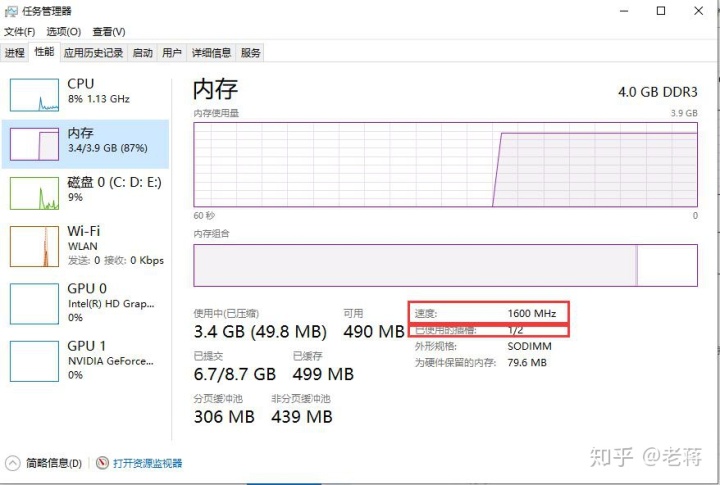
建议在购买第二条内存条选择一样的频率,选择低压的内存
3、内存容量的选择
容量不一定是越大越好,一般主板上和芯片组会有限制,如果是品牌主板的话一般会有说明,如下图

当然这块主板是一个比较新的主板,支持的内存会比较大,如果是家里的旧电脑或者品牌机器,不知道主板型号的话,也可以使用AIDA64,这个软件,搜索芯片组的资料查看支持最大内存和支持的内存频率
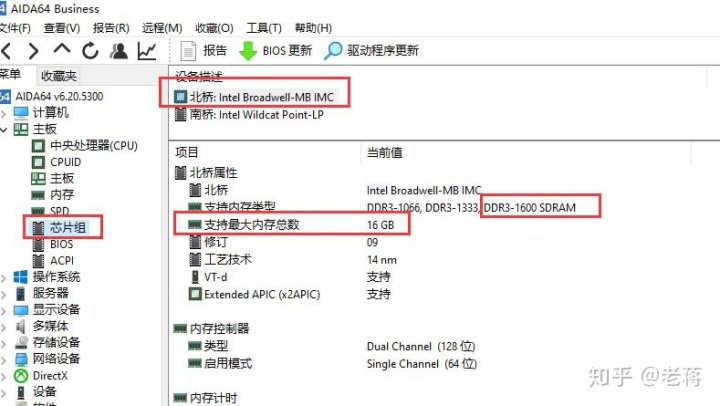
品牌的选择
购买建议还是京东自营,天猫旗舰店,售后有保障,退换货速度也很快。
金士顿、海盗船、芝奇都是比较推荐的品牌




















 1219
1219

 被折叠的 条评论
为什么被折叠?
被折叠的 条评论
为什么被折叠?








